首先要将plop安装到全局环境
npm i plop -g
再将plop安装到当前项目中
npm i plop -D
然后要在项目根目录中新建一个plopfile.js文件,用于编写在命令行向用户提出问题,并根据用户输入的内容来进行各种操作,是plop的入口文件,需要导出一个函数,该函数接收一个plop对象做为参数
这里和使用yeomen一样先创建一个plop-temp文件夹来存放模板文件
module.exports = plop=>{plop.setGenerator('wxfile',{ // 这里的wxfile是一个自己设定的名字,在执行命令行的时候会用到description:'create the repeat wxfile', // 这里是对这个plop的功能描述prompts:[{type:'input', // 问题的类型name:'fileName', // 问题对应得到答案的变量名,可以在actions中使用该变量message:'your fileName is', // 在命令行中的问题default:'page' // 问题的默认答案}],actions:[{type:'add', // 操作类型,这里是添加文件path:'{{fileName}}.js', // 添加的文件的路径templateFile:'plop-temp/temp.js' // 模板文件的路径}]})}
目录如下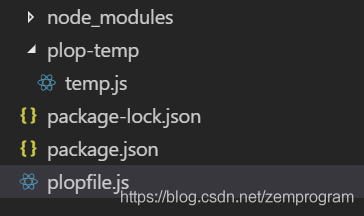
在temp.js中随便写入点东西
let data = 1
在命令行执行plop wxfile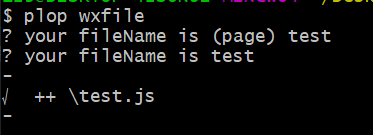
输入test,在根目录生成了一个test.js文件,打开test.js文件,里面的内容和temp.js的内容是一样的
如果我们要将命令行填入的内容写到文件里,可以通过在文件内写入{{}},{{}}内写入对应问题的变量就可以了,比如我们在temp.js里写入
let title = "{{fileName}}"
执行plop输入test后,test.js的内容就会变成
let title = "test"
同时进行多个操作
如果要进行多个操作,只要在actions数组后面添加新的成员就可以了
module.exports = plop=>{plop.setGenerator('wxfile',{ // 这里的wxfile是一个自己设定的名字,在执行命令行的时候会用到description:'create the repeat wxfile', // 这里是对这个plop的功能描述prompts:[{type:'input', // 问题的类型name:'fileName', // 问题对应得到答案的变量名,可以在actions中使用该变量message:'your fileName is', // 在命令行中的问题default:'page' // 问题的默认答案}],actions:[{type:'add', // 操作类型,这里是添加文件path:'{{fileName}}1.js', // 添加的文件的路径templateFile:'plop-temp/temp.js' // 模板文件的路径},{type:'add',path:'{{fileName}}2.js',templateFile:'plop-temp/temp.js'},]})}
执行plop wxfile,输入test,发现多了两个文件,test1文件和test2文件,文件的内容都是一样的,因为使用了同一个模板
将文件放入新生成的文件夹
如果要将生成的文件放入一个新建的文件夹,只要在放入的路径写入一个没有的文件夹名称,就会先生成一个新的文件夹,再将生成的文件放入
module.exports = plop=>{plop.setGenerator('wxfile',{ // 这里的wxfile是一个自己设定的名字,在执行命令行的时候会用到description:'create the repeat wxfile', // 这里是对这个plop的功能描述prompts:[{type:'input', // 问题的类型name:'fileName', // 问题对应得到答案的变量名,可以在actions中使用该变量message:'your fileName is', // 在命令行中的问题default:'page' // 问题的默认答案}],actions:[{type:'add', // 操作类型,这里是添加文件path:'folder/{{fileName}}.js', // 添加的文件的路径templateFile:'plop-temp/temp.js' // 模板文件的路径}]})}
这里folder本来是没有的,在执行命令后就会先新建这个文件夹再将生成的文件放入

